Cómo iniciar la recuperación en cualquier dispositivo Android [Stock y personalizado]
Recuperacion Personalizada / / August 05, 2021
Los diferentes fabricantes de equipos originales tienen diferentes formas de ingresar al modo de recuperación en el dispositivo Android. Sin embargo, encontrar una guía oficial sobre este tema a veces puede resultar un poco difícil. Por lo tanto, si está buscando formas de ingresar al modo de recuperación en varios teléfonos Android, entonces está en la derecha lugar, como en esta publicación, lo guiaremos sobre cómo puede ingresar al modo de recuperación en el Android de cualquier marca de teléfono inteligente dispositivo.
Una vez que ingresa al modo de recuperación, puede realizar muchas funciones como restablecimiento de fábrica, borrar datos y caché o incluso ejecutar actualizaciones del sistema. Esto también es útil al instalar aplicaciones o modificaciones personalizadas en su dispositivo. Además, si tiene instalada una recuperación personalizada, puede utilizar este modo para actualizar archivos zip en su dispositivo. Entonces, dicho esto, echemos un vistazo a la guía para ingresar al modo de recuperación en el dispositivo Android de cualquier marca de teléfono inteligente.
![Cómo iniciar la recuperación en cualquier dispositivo Android [Stock y personalizado]](/f/11ceff59ddcec6b990c9d81ed44a9465.jpg)
¿Qué es la recuperación?
Todos sabemos que Android es un sistema operativo de código abierto que permite a los usuarios realizar modificaciones, reparaciones, recuperación y mucho más en sus teléfonos. Ahora, con la ayuda de la recuperación, puede realizar todas las funciones mencionadas anteriormente. Básicamente es la partición de arranque que alberga varias funciones poderosas. Además, puede realizar un restablecimiento de fábrica, borrar los datos de la caché o actualizar cualquier archivo zip utilizando el modo de recuperación.
Básicamente, hay dos tipos de modos de recuperación disponibles. Primero está Stock Recovery, que permite a los usuarios una funcionalidad limitada y también se conoce como el modo normal que los usuarios usan en su teléfono para fines de reparación e instalación. El segundo modo es la recuperación personalizada y, es personalizable y se puede utilizar para agregar e instalar actualizaciones, paquetes, eliminación de selección de datos, agregar o restar partición, borrar el caché o restablecer los valores de fábrica, funciones de respaldo, actualizaciones de firmware a través de ADB o tarjeta SD y más.
Puede leer nuestra guía dedicada sobre cuál es la diferencia entre una recuperación de stock y personalizada haciendo clic en el botón a continuación:
Diferencia entre ROM personalizada y ROM de stock¿Por qué Recovery reproduce Vital ROM en la comunidad de Android?
Recovery cuenta con todos los archivos y datos importantes relacionados con su dispositivo. De hecho, una vez que le ordena a su teléfono que se restablezca de fábrica, es la recuperación la que borra todos los datos y devuelve el dispositivo al estado original. Además, cuando instala la actualización a través de OTA y reinicia su dispositivo, se realiza en su recuperación. Los diferentes fabricantes tienen diferentes métodos o combinaciones de botones para ingresar al modo de recuperación de sus dispositivos, pero todas las funciones que la recuperación puede proporcionar a los usuarios siguen siendo las mismas. Con la ayuda de la recuperación personalizada, puede hacer todo tipo de modificaciones y es una de las herramientas importantes para las personas que se dedican a piratear y rootear.
Pasos para iniciar la recuperación
- En primer lugar, debe apagar su teléfono.
- Ahora, puede echar un vistazo a continuación y presionar la combinación exacta de botones o los pasos para ingresar al modo de recuperación correspondiente a la marca de su teléfono inteligente:

- ENCENDIDO + SUBIR VOLUMEN + INICIO
- ENCENDIDO + SUBIR VOLUMEN (para dispositivos sin botón de inicio)
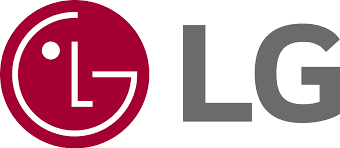
- PODER + BAJAR VOLUMEN Mantenga presionado hasta que aparezca el logotipo de LG
- Suelte y presione inmediatamente ENCENDIDO + BAJAR VOLUMEN de nuevo hasta que vea el menú Restablecer
- presione el PODER botón para reinicio completo, luego reiniciará en recuperación
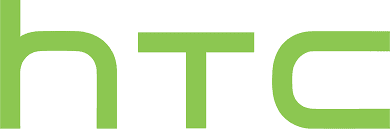
- Navegar a Configuración> Batería> Desmarcar FASTBOOT.
- Apagar el teléfono
- Sostener BAJAR VOLUMEN + ENCENDIDO durante 5 segundos
- Lanzamiento PODER pero sigue sosteniendo BAJAR VOLUMEN
- Una vez que esté en el gestor de arranque, use el VOLUMEN botones para navegar a RECUPERACIÓN
- Presione POWER para seleccionar e ingresar a la recuperación

- Sostener SUBIR VOLUMEN + BAJAR VOLUMEN + INICIO hasta que estés en el gestor de arranque
- Una vez que esté en el gestor de arranque, use el VOLUMEN botones para navegar a RECUPERACIÓN
- Presione POWER para seleccionar e ingresar a la recuperación
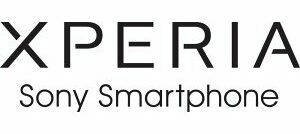
- PODER en el teléfono hasta que vea el logotipo de Sony
- Toque rápidamente SUBE EL VOLUMEN o BAJAR VOLUMEN hasta que estés en recuperación
Existe una forma alternativa de ingresar al modo de recuperación en su teléfono. Debe seguir la guía a continuación:
- En primer lugar, debe descargar ADB e instalar los controladores ADB para su teléfono.
- Ahora, extraiga los archivos.
- Abra un símbolo del sistema e ingrese cd c: \ adb y luego haga clic en Enter.
- Entonces necesitas escribir:
dispositivos adb - Ahora, para reiniciar en Bootloader, escriba:
cargador de arranque adb reboot - Y si quieres arrancar Recuperación luego escriba:
recuperación de reinicio de adb
Entonces, ahí lo tienes de mi lado en este post. Espero que les haya gustado esta publicación y hayan podido iniciar el modo de recuperación siguiendo los pasos y métodos mencionados anteriormente. Háganos saber en los comentarios a continuación si encuentra algún problema mientras sigue la guía anterior. Hasta el próximo post… ¡Salud!
XDA
Un comercializador digital certificado por Six Sigma y Google que trabajó como analista para una importante multinacional. Un entusiasta de la tecnología y el automóvil al que le gusta escribir, tocar la guitarra, viajar, andar en bicicleta y relajarse. Emprendedor y Blogger.
![Cómo iniciar la recuperación en cualquier dispositivo Android [Stock y personalizado]](/uploads/acceptor/source/93/a9de3cd6-c029-40db-ae9a-5af22db16c6e_200x200__1_.png)


![Lista de las mejores ROM personalizadas para Samsung Galaxy M51 [Actualizado]](/f/950b9b391541daf4d97c02974120f327.jpg?width=288&height=384)